 北京苍穹工作流操作手册DOC55页
北京苍穹工作流操作手册DOC55页
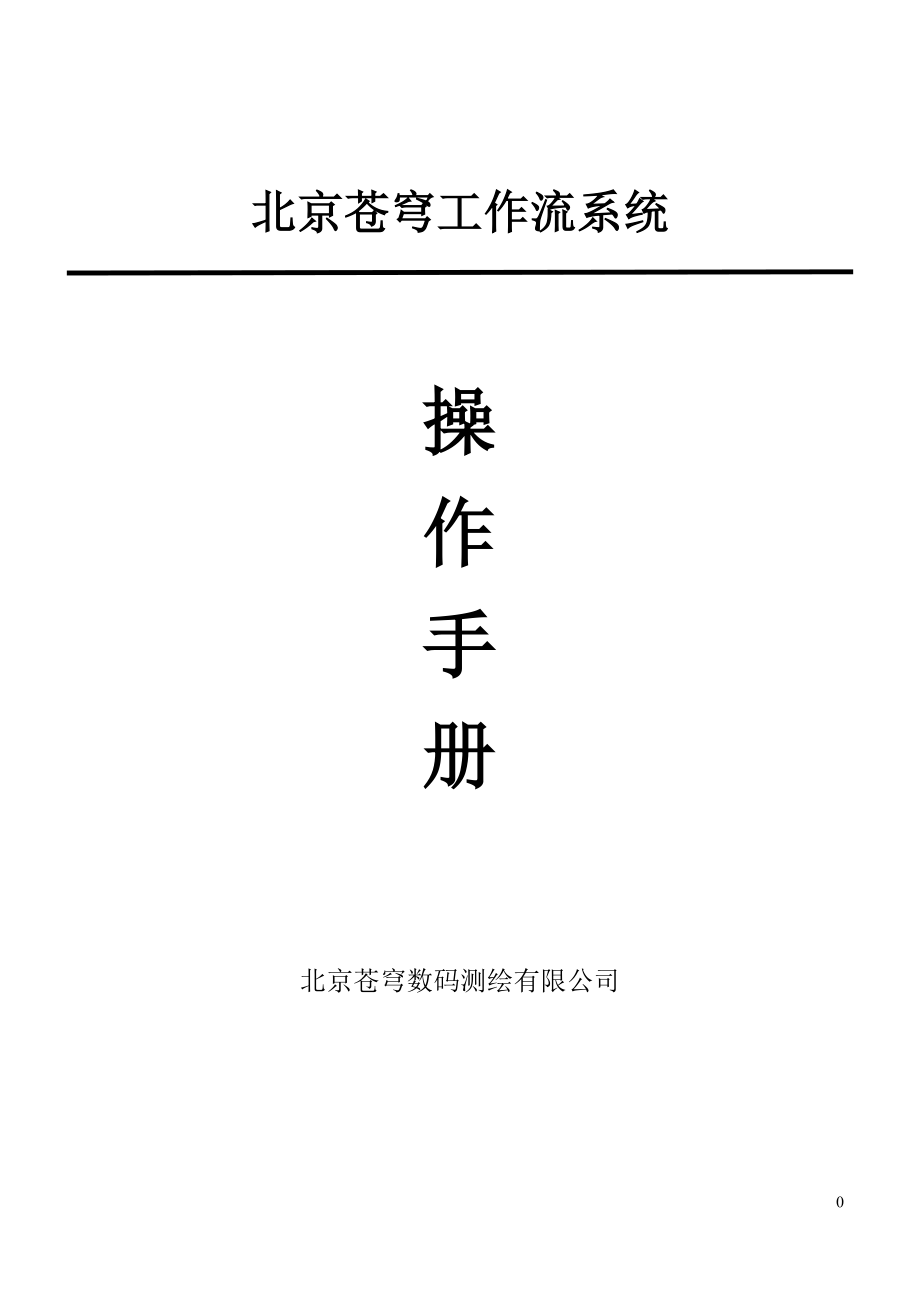


《北京苍穹工作流操作手册DOC55页》由会员分享,可在线阅读,更多相关《北京苍穹工作流操作手册DOC55页(56页珍藏版)》请在装配图网上搜索。
1、北京苍穹工作流系统操作手册北京苍穹数码测绘有限公司目录一、概述41.1 系统简介41.2属性数据库(OA)创建41.3 业务建模平台(Builder)配置51.3.1系统配置工具51.3.2生成授权文件71.5 Kqcis(OA)配置71.7 3DLib配置71.8注册8二、系统功能92.1 系统主界面92.1 我的任务92.1.1 收件箱92.1.1 在办箱92.2 土地登记102.2.1 界面介绍102.2.2 总登记162.2.3 初始登记162.2.4 变更登记172.2.5 注销登记172.2.6 其他登记182.3 查询182.3.1 权属登记查询182.3.2 他项登记查询192
2、.3.3 查封登记查询192.3.4 异议登记查询202.3.5 预告登记查询202.3.6 注销登记查询202.4 统计212.4.1 统计分析212.4.2 申请表统计212.4.3 调查表统计212.4.4 审批表统计222.4.5 登记卡统计222.4.6 土地证统计232.5 地籍调查232.5.1 调查录入232.6 档案录入242.6.1 国有档案录入242.6.2 集用档案录入252.6.3 集有档案录入252.6.4 他项档案录入252.7 工具252.7.1 数据处理252.7.2 图文管理262.7.3 三维档案馆272.7.4 调查前置工具282.7.5基本图浏览292
3、.8 系统管理302.8.1 日志查询302.8.2 字典设置302.8.3 用户管理312.8.4 业务管理322.8.5 档案管理32三、基本登记333.1 架构平台(XBM_Builder)333.2业务流转平台(XBM_Desktop)353.2.1 启动服务353.2.2 国有土地使用权登记353.2.3 电子签名的设置42四、档案录入454.1 调查录入454.2 档案录入45五、变更登记475.1 图形变更475.1.1 连接图形数据475.1.2 选择街坊475.1.3 选择宗地485.1.4 导出更新包485.2调查前置工具变更495.2.1 修改配置495.2.2 读入更新
4、包数据495.2.3 宗地图形变更505.2.4 变更数据入库505.2.5 宗地属性维护515.3 导入更新包数据515.3.1 修改配置515.3.2 导入数据525.3.3 变更历史查询525.4 变更登记525.5 更新数据正式入库54一、概述1.1 系统简介苍穹国土通用工作流平台是基于C+开发的,具有流程定制、表单定制、权限(角色)定制、报表定制以及查询定制等功能。通过它可以灵活搭建适用不同要求的国土办公系统,整个搭建过程无需编写任何VB C/JAVA程序代码,容易掌握;搭建的国土办公系统开发周期短,人力物力投入少,系统升级方便。能和金土工程实现无缝衔接,同样适用于其它方面的电子政务
5、。特色功能:u 调查前置工具u 做图形和业务的完美结合u 引入了临时工作库u 系统具备处理多源异构数据能力u 完备的档案管理u 利用虚拟现实技术,实现地籍档案三维可视化管理1.2属性数据库(OA)创建在系统根目录下(Builder的目录中),双击XBM_Update.exe文件,弹出如下对话框;创建工作流属性库:可根据数据库的类型(Sql、Oracle)选择创建工作流的属性库;属性从低版本到高版本转换:由于数据库更新后,可以通过此功能将原始的属性库的内容导入到新创建的属性库中;附件材料维护到档案馆:表单中的附件材料中挂有扫描件,但未归档到虚理档案档馆的,可以通过此功能维护。1.3 业务建模平台
6、(Builder)配置1.3.1系统配置工具在系统根目录下(Builder的目录中),双击运行XBM_Config.exe;程序配置:选择工作流的数据处理(KQTOOLS)、图文管理(kqcis)、外业调查(KqInvest)系统的程序路径。数据库配置:设置为属性库、图形库服务器配置:设置为工作流、档案管的服务器名(注:如购买的简易工作流,只需要通过配置这里。)这里设置后,程序会自动修改以下几个地方的XML文件,如不操作上面的配置文件进行修改下面的几个XML文件的效果相同。在Builder的目录,找到XBM_Desktop.xml文件,选择文件后点击右键,选择编辑,弹下如下文档,将下修改Ser
7、ver Addr:的名称改为本机的机器名;Builder的目录,找到XBM_Service.xml文件,选择文件后点击右键,选择编辑,弹下如下文档,将下修改Server Addr:的名称改为本机的机器名;修改Server3 Addr的名称为本机机器名;注意:“Archive Path=D:XBM_Archive”,第一次配置工作流应在本机的D盘创建名为XBM_Archive的文件夹;修改图形数据和OA数据库名称、SQL用户名和密码、平台类型等1.3.2生成授权文件在目录中运行HostCharacter.exe,生成机器码,再通过此机器码获得软件授权(工作流授权XBM_License.dll),
8、将授权直接放置在Builder文件夹中。(如使用的是软加密的,通过此种方式生成授权后,才可使用)1.5 Kqcis(OA)配置双击KQCIS根目录下的,ConnectConfig.exe:修改设置,属性库为OA库,空间数据库为图形库。1.7 3DLib配置在。BuilderKq3DLib,修改biaoti.txt中的文字,可以修改三维档案打开时档案盒的名称1.8注册授权文件:工作流授权XBM_License.dll直接放置在Builder文件夹中Tools、cis、KqInvest授权KanqGIS.lic分别放置在各自目录下双击以下的bat文件注册:BuilderModuleEx中的reg.
9、bat;BuilderModuleExSymbolEx中的reg.batBuilderModuleEx中的reg.bat和run.batTools目录中的KqGis平台注册.batCis目录中的reg.bat二、系统功能2.1 系统主界面界面主体分了三个部分,最上面一排为系统菜单栏,有“我的任务”“土地登记”“查询”“统计”“地籍调查”“档案录入”“工具”“系统管理”“系统”这些菜单,界面左边为导航模块,以树状结构的方式分别显示了“我的任务”“土地登记”“查询”“统计”“地籍调查”“档案录入”“工具”“系统管理”8个模块,界面的中间为主窗口,同时提供了“数据处理”“图文管理”“土地登记”三个导
10、航模板,以方便用户快速进入对应的模块中。系统主页以网页的风格方式显示,简单明了。2.1 我的任务2.1.1 收件箱查看新收到的任务2.1.1 在办箱查看正在办理的任务2.2 土地登记所称土地登记,是指将国有土地使用权、集体土地所有权、集体土地使用权和土地抵押权、地役权以及依照法律法规规定需要登记的其他土地权利记载于土地登记簿公示的行为。2.2.1 界面介绍2.2.1.1 登记选择需要进行的登记类型,点击,可以进行一次新的登记。2.2.1.2 办理选择任务栏中的任务,点击,对选中的项目进行继续办理。2.2.1.3 保存在办理的过程中,点击,对正在办理的业务进行保存。2.2.1.4 发送在完成当前
11、流程的表单后,点击,保存并将任务发送至下一流程。在弹出的窗口中可以选择需要发送至的人员和下一步的流程。2.2.1.5 删除当有任务需要删除的时候,我们首先将任务到办理状态为申请后,才可点击 删除任务。2.2.1.6 退回如办理流程出现错误,可以将当前正在办理的流程退回,可依次退回到发件人,选择该项目,进行办理,使用, 弹出下面对话框点击确定,会将流程退回到前一步。2.2.1.7 补办需要对任务进行补办的时候,在任务表单中保存当前表单,点击,在弹出的窗口中,选择需要补办的流程或者人员,发送给该人员补办,补办完成后,补办人员再次发送任务,直接发送到补办前的操作人。2.2.1.8 流程在任务办理的过
12、程中,可以通过点击,查看办理的进度,并且可以查看到每一步操作的人员以及使用的时间。2.2.1.9 工具选择一条办理的流程,工具按钮的可以选择如下选项;1、打印对当前选择的表单进行打印,可以实现全打、套打。2、宗地图查询查看当前正在办理的宗地的宗地图,并可以对该图进行放大、缩小、属性编辑等。注:此宗地图从连接的图形库中根据地籍号进行读取的,图形库应配置正确后方可调出,配置方法可见1.5章节。3、基本图查询进行整个数据库基本图形的查询。在基本图查询中,可以进行基本图形的配置、宗地及图斑的查询和定位、历史回溯。右键提供该宗地的各种表单的查询。4、数据处理、图文管理、虚拟档案馆对工作流各子系统的调用,
13、包括国土数据处理系统、图文管理系统、三维虚拟档案馆等。注:1.3.1配置快键连接后可正常调用。5、其他表单的调用在办理的过程中,想查看之前已经办理过的表单,可以在在功能下边,查看之前办理的表单。2.2.1.10 返回在办理的过程中,保存表单后,点击,回到登记初始界面。2.2.2 总登记指县级以上人民政府根据需要,在一定期限内对本行政区域内的房屋进行统一的权属登记。包括:城镇国有土地使用权总登记、城镇国有土地使用权总登记2.2.3 初始登记指土地登记机关对土地所有权、使用权和他项权利进行的统一登记。初始登记的主要作用在于确定土地权属,完备地籍资料。包括:划拨国有建设用地使用权初始登记、出让国有建
14、设用地使用权初始登记、国有租赁国有建设用地使用权初始登记、国家授权经营国有建设用地使用权初始登记、划拨依法转为出让的国有建设用地使用权初始登记、国家作价出资(入股)国有建设用地使用权初始登记、集体土地所有权初始登记、集体土地使用权初始登记、土地使用权抵押权初始登记、地役权初始登记2.2.4 变更登记指土地登记机关对经过初始登记的土地所有权、使用权和他项权利发生变动而进行的登记。包括:权利人变更登记、地址变更登记、土地用途变更登记、土地使用权变更登记、姓名或名称变更登记、面积变更登记、抵押权变更登记、地役权变更登记、个人变更登记。2.2.5 注销登记指因房屋灭失、土地使用年限届满、他项权利终止等
15、进行的房屋权属登记。包括:权属注销登记、抵押注销登记、异议注销登记、预告注销登记、查封注销登记。2.2.6 其他登记包括:更正登记、补证登记、换证登记、异议登记、预告登记、查封登记、预查封登记、轮候查封登记、个人登记。2.3 查询2.3.1 权属登记查询在相应的查询项目中,输入查询的条件,点击查询,可以查看当前成果库、历史库的相关信息,也可输入相关的查询条件进行查询。2.3.2 他项登记查询2.3.3 查封登记查询2.3.4 异议登记查询2.3.5 预告登记查询2.3.6 注销登记查询2.4 统计2.4.1 统计分析可以对数据库中的数据按照不同要求进行统计,可以根据不同行政级别进行不同的统计。
16、主要满足日常城镇相关表格的输出。2.4.2 申请表统计选择不同的查询条件,点击显示查询结果。双击查询到的结果,可以打开查询到的申请表,查看详细内容。点击,可以导出查询的结果。点击可以将查询到的结果进行打印。2.4.3 调查表统计选择不同的查询条件,点击显示查询结果。双击查询到的结果,可以打开查询到的申请表,查看详细内容。点击,可以导出查询的结果。点击可以将查询到的结果进行打印。2.4.4 审批表统计选择不同的查询条件,点击显示查询结果。双击查询到的结果,可以打开查询到的申请表,查看详细内容。点击,可以导出查询的结果。点击可以将查询到的结果进行打印。2.4.5 登记卡统计选择不同的查询条件,点击
17、显示查询结果。双击查询到的结果,可以打开查询到的申请表,查看详细内容。点击,可以导出查询的结果。点击可以将查询到的结果进行打印。2.4.6 土地证统计选择不同的查询条件,点击显示查询结果。双击查询到的结果,可以打开查询到的申请表,查看详细内容。点击,可以导出查询的结果。点击可以将查询到的结果进行打印。2.5 地籍调查2.5.1 调查录入实现批量录入调查表。点击,在弹出的调查表中,按照实际需要进行录入。对于已经录入过的调查表,在列表中找到需要修改的调查表或者通过查询功能查找出调查表,点击,可以进行修改。多余的调查表,选中后,点击。2.6 档案录入2.6.1 国有档案录入批量录入国有土地所有权证书
18、。点击,在弹出的窗口表中,按照实际需要进行录入。对于已经录入过的档案,在列表中找到需要修改的或者通过查询功能查找出档案,点击,可以进行修改。多余的档案,选中后,点击。在查询的时候,对于已经完成或者正在办理的档案,点击不同的按钮进行查询。注意: 在做档案录入的时候,过程中需要保存的点击保存按钮,在一套档案全部录入后,点击完成来结束一个档案的录入。调查表和登记卡可以通过上一栏的对应功能键调入。在做调查表调入的时候,可以按照条件查询,也可以直接点击查询进行模糊查询,在找到对应的调查表后,选中,调入。2.6.2 集用档案录入直接录入集体土地使用权证书。注意事项同国有档案录入。2.6.3 集有档案录入直
19、接录入集体土地所有权证书。注意事项同国有档案录入。2.6.4 他项档案录入直接录入他项土地证书。注意事项同国有档案录入。2.7 工具2.7.1 数据处理国土数据处理工具是苍穹公司在本公司的KQ GIS平台上自主开发的北京苍穹数据处理系统,支持各种大型关系数据库,支持多种格式数据的整理、入库及变更工作,引领国内GIS土地资源建库工具的潮流。其主要功能如下: 集数据整理数据入库、数据变更工作于一体; 支持多种格式数据处理; 数据编辑功能强大、灵活; 数据逻辑分层,并可以进行单层检查和多层叠加检查处理; 对某层数据的属性进行批量修改; 可根据不同图层图块之间的空间包含关系,进行空间属性拷贝; 三维符
20、号可视化; 强大的拓扑处理功能; 强大的叠加分析和缓冲分析功能; 自定义检查处理的错误类型,并进行自动错误处理; 提供了数据合并、分割、融合等十几种数据处理方法。2.7.2 图文管理KQGIS是北京苍穹数码测绘有限公司精心打造的大型GIS平台,以OCX和DLL方式提供强大的GIS软件开发支持,可以快速地构建GIS专为应用系统。是一套面向GIS应用系统开发的新一代组件式GIS开发平台。适用于快速开专业GIS应用系统,通过添加图形可视化、空间数据处理、数据分析等功能,实现GIS、MIS、OA集成。2.7.3 三维档案馆利用虚拟现实技术,实现地籍档案三维可视化管理。苍穹虚拟档案馆管理系统采用OPEN
21、GL图形开发库,集成扫描仪扫描和数码相机高速拍摄、图像压缩剪切处理、数据库管理技术,实现真三维档案馆漫游,任意打开档案柜,动态显示实物档案,可任意激光打印输出,光盘刻入输出。虚拟档案和实物档案的存放是唯一对应的,从而使档案存放的柜、层、阁、号能直观地表现出来,实现快捷高效管理。苍穹虚拟档案馆管理系统的应用可彻底改变目前手工档案管理的模式,可按档案号上架,也可按业务流水号上架,通过网络可设置任意多台查询终端,极大地提高了档案查阅速度,提高了档案利用率。同时,苍穹虚拟档案馆管理系统与苍穹土地管理软件紧密集成,可实时动态时查阅正在办理的档案收件,在业务办理过程中也可随时查阅档案库房,这一切,将对目前
22、的档案管理产生深远的影响。2.7.4 调查前置工具由于目前土地登记代理制度的制定与实施,各地的登记发证管理中,也逐渐成立了土地登记代理机构,代理权利人进行地籍调查、土地登记申请、领取土地权利证书等。本系统引入了“调查前置”的概念,将地籍调查工作委托给土地登记代理机构,采用“调查前置工具”进行数据处理。在进行变更登记的时候,用来进行调查的小工具。在这个工具,读入需要变更地块的数据包,进行相应的变更操作。并可以通过该工具,对变更后的调查表进行录入、修改。最后利用数据处理系统,将变更后的数据包导入当正试库里。2.7.5基本图浏览对整个数据库基本图形进行浏览。在基本图查询中,可以进行基本图形的配置、宗
23、地及图斑的查询和定位、历史回溯。右键提供该宗地的各种表单的查询。2.8 系统管理2.8.1 日志查询可以查看一定时间内登录的用户信息,包括登录用户名称、时间、登录机器名、在线时间等。2.8.2 字典设置对登记发证过程中,对常用的内容都设有字典,减轻登记过程中相应的输入文字数量。2.8.3 用户管理可对对登录的帐户进行管理,可以增加及修改用户的权限、登陆名及密码等。新增或修改用户时,在用户信息中,可以设置签名签章,设置相应权限。2.8.4 业务管理对正在办理的各类业务进行管理,可以分类查询或者模糊查询到相应业务。查看该业务的流程图,或者可对业务进行删除。注:业务管理内所查询的是没有办理完成的流程
24、,所查询的流内容不能修改。在查询出来的业务上点击右键,可以查询相应的其它表单内容。2.8.5 档案管理对已经办理结束的各类业务进行管理,可以分类查询或者模糊查询到相应业务,在查询出来的业务上右击右键,可以查询相应的其它表单内容,及可进行内容的修改。三、基本登记3.1 架构平台(XBM_Builder)双击打开builder.exe(注:如购买的简易工作流平台的,这项无法使用,此内包括有表单定制、权限管理、角色分配等,直接登陆下章节3.2业务流转平台),选择文件菜单下的恢复工程(再次打开builder在文件下会有历史记录,可以直接选取)。输入系统名称,名称可随意输入,选择数据库类型(以SQL为例
25、),如果连接oracle数据库,选择数据库连接的选择oracle8i以上,在弹出的窗口中选择for oracle,下一步后输入服务器名(默认空白为本机)、用户名和密码为全局数据库名称和密码。点击;选择数据库类型,选中sql,点击下一步;默认服务器为本机,可以不选择,连接其他机器可以输入IP或是机器名;按照设置输入sql用户名和密码,钩上允许保存密码;选择OA数据库;点击测试连接,提示连接成功后,点击确定,可进入架构平台。3.2业务流转平台(XBM_Desktop)3.2.1 启动服务进入XBM_Builder后,启动服务(如购买的简易工作流,只需要通过配置1.1.4章内容,即可登陆业务流转平台
26、)。可以双击文件夹中的(注:此服务开启后,运行的窗面不要关闭)或者开始菜单中运行XBM_Service.exe来启动服务。双击进入业务流转登陆界面,第一次登录时,需要输入Administrator确定登陆。3.2.2 国有土地使用权登记3.2.2.1 申请书点击左边土地登记的目录,可以选择相应的登记类型,如选择城镇国有土地使用权总登记,鼠标选取后,点击右边的,弹出相应的登记的申请表单,在申请书中输入相应信息,可通过点击,保存输入的相关信息。 3.2.2.2 调查表相关的调查表信息需要录入的,点击此表单内的,程序弹出调查表单,点击可以将申请表中相同的信息填至调查表。或者点击,通过相关信息需要的调
27、查表,点击导入信息到调查表;将调查表的内容输入完毕后,点击,再点击退出。注:此处选择返回才能将调查表信息与申请书相关联。注:上面提到的功能,所调入的内容,可通过TOOLS将图形上的一些信息和界址点、线信息都维护到业务库的调查表内,维护的方法为:登陆TOOLS(连接相应的图形数据库),选择数据维护数据库维护宗地维护生成业务属性for OA,如钩上重新维护界址点、线这两个选项,会将界址点线的信息也一同维护到业务库。上面维护完成后,再Builder的目录中,双击XBM_Update.exe文件,将界址点线信息更新至OA库,这样通过查找调入的调查表中包含了相应的界址点、线的信息。3.2.2.3 收件单
28、选择申请表中的按钮,在申请书中输入的基本信息可以自动调入弹出的收件单中;在栏,可以直接选择材料类型,点击左上角,。3.2.2.4 附件材料在附件材料中,选择,选择需要添加的材料名称,在添加的材料名称上右键,可以添加单页,可以一次添加多页。添加完表单,保存。选择工具栏中的中的,选择档案柜号保存后就可以通过直接定位到档案柜位置,浏览三维档案。注:在浏览三维档案前,挂接扫描件时,需要打开。BuilderKq3DLib服务器端监听程序文件夹中的服务器端监听程序KqServer.exe,监听启动后会在右下角出现图标,表示监听已开启。完成该流程操作后,选择工具栏中的,在弹出的窗口中选择人员,点击将流程发送
29、给初审人员。3.2.2.5 流程查看在办理的过程中,可以通过上方工具栏中的,实时查看流程办理情况。如下图,可以查看到正在进行的业务以及剩余的业务,可以查看到已办业务的操作人员、操作时间等。3.2.2.6 初审、审核、审批在中,可以查看到当前需要办理的任务,双击需要办理的任务进入相应表单,进行办理。而办理了部分进行保存后,可以在中查看。进入初审环节后,在弹出的表单中,查看相关信息,在审批表3的第一栏,填写初审意见。意见可以手动输入,也可以点击意见栏下方的,在弹出的窗口中,选中意见,点击确定将选中的意见填入意见栏,点击电子签章,可以选择设置好的电子签名文件。注:意见列表、电子签章在字典设置及用户管
30、理菜单中设置。3.2.2.7 意见列表设置在导航栏中,选择系统管理字典设置选择需要修改的意见名称,如初审意见,在右边的窗口中选择需要修改的意见,双击,在弹出的窗口中修改键值,修改完成后点击确定。需要增加字典,可以点击,在键值中输入需要增加的意见,确定;有需要删除的意见可以选中意见,点击。编辑完成后。其他相关的例如行政区名称、发证机构、人民政府等都可以在字典中设置。完成该流程操作后,选择工具栏中的将流程发送给归户人员。3.2.2.8 土地证、归户进入登记注册流程后,在登记卡表单的左上方选择,确认生成证书号的内容正确后点击确定,就自动生成了土地证书号。在工具栏中选择(对当前的土地登记卡进行保存),
31、再选择登记卡表单左上角的归户功能。在弹出的归户卡中,选择左上角的,查找已有归户卡,调入对应归户卡后,选择左上角功能键中的,将当前的登记卡正确归户,完成后点击并关闭归户卡窗口。对于没有第一次归户的,没有创建归户卡的可以使用左上角的,新建出一个归户卡并且把当前登记卡已经归户,点击,关闭当前归户卡窗口即可。(申请表中不选择权属性质,则无法生成证书号)完成该流程操作后,选择工具栏中的将流程发送给缮证人员。3.2.2.9 缮证在缮证环节,确认土地证相关内容正确后,可以进行打印。选择工具栏中的按钮下的打印,在弹出的窗口中,选择左上角的,实现土地证书的打印。完成该流程操作后,选择工具栏中的将流程发送给最终发
32、证人员。3.2.3 电子签名的设置系统管理用户管理双击选择需要设置电子签名的用户,也可自定义新增、修改用户,在弹出的用户信息界面中点击,设置签章名称,选择文件路径,确定,保存。也可在用户信息的权限列表内通过点击用户的权限。四、档案录入4.1 调查录入如只是录入调查表信息的,可以通过选择,地籍调查内的调查录入,选择,按照需要录入调查表相关信息。也可通过输入查询条件或是直接查询,将需要录入的调查表信息查询出来后,单选信息后,或是双击选择进行输入或是补入。注:调查表内有的信息,如权利人、座落。如图形上有这些信息,可通过TOOLS工具进行维护,将信息维护到属性库中,再通过此功能将调查表内的其它信息补全
33、。维护的方法可详见3.2.2.2内有介绍。4.2 档案录入对于正处于数据建库的阶段,需录入大批量的土地证信息,可以通过档案录入来针对相应的证书进行,这些可不通过流程进行,录入起来比较方便、快捷,录入保存后流程结束。通过新建,在弹出的页面中按照实际填写相应页。作业单位可以按照3.2.2.2的做法生成调查表,在录入的时候直接调用调查表,减少需要录入的工作量。五、变更登记5.1 图形变更5.1.1 连接图形数据首先注册安装程序下的、文件,接着双击,打开KqTools系统,选择相应的图形数据进行连接。5.1.2 选择街坊在KqTools的管理区目录栏上将需要变更的街坊前打上钩点击右键,选择“变更管理区
34、数据”,如下图:5.1.3 选择宗地选中需要做变更操作的宗地后,点击“编辑功能”菜单下的“选择多层相邻地物”,点击确定,如下图所示。5.1.4 导出更新包在“数据变更”菜单下有个调查前置功能,选择“导出更新包数据”。填写对话框上面的变更区域,作业单位,变更日期,变更备注等相关信息。同时连接需要导出的业务库,以便导出对应宗地的业务信息。最后选择更新包的保存位置,导出的时候系统会自动把跟宗地相关的界址点线数据导出。5.2调查前置工具变更5.2.1 修改配置双击Build目录下的,连接图形数据库设置为导出的更新包数据,重新启动Build目录下的服务。5.2.2 读入更新包数据打开KqInvest.e
35、xe ,在弹出的对话框中,选择数据库类型为KQ SDE For Access,并连接KqTools导出的MDB更新包文件。连接成功后选择“数据变更”菜单下的“变更数据”,选中已打开的连接确定后将宗地、房屋及街坊图层读取出来。(注意:宗地层的变更及捆绑模式可以在“系统设置”菜单下的“通用字典设置”里根据需要进行设置。当宗地捆绑的模式为0的时候,界址点线2层不需要打勾,反之则必须打勾)5.2.3 宗地图形变更宗地图的变更操作流程详见北京苍穹调查前置工具操作手册第2章节。5.2.4 变更数据入库变更完成后点击入库,在弹出的对话框中,选择确实要入库,并点击“更新到工作库”按钮。若宗地的捆绑模式为0,数
36、据入库会自动维护界址点线,并且界址点号自动按街坊内的最大编号进行编排。数据入库的时候, 若当前图层存在房屋层跟宗地层, 并且同时入库,系统会自动计算宗地的建筑占地面积,容积率等相关属性。5.2.5 宗地属性维护 入库完成后,点击“数据变更”菜单下的“宗地业务生成”。关闭当前的工程,点击工具条上新建一个工程,接着点击选择已打开的连接后将宗地层读取进来。选中变更后的宗地图块后,点击工具条上的查看调查表按钮,对变更后宗地的各个调查表信息进行维护,如下图所示:5.3 导入更新包数据土地登记代理机构将更新后的数据包提交给国土部门,国土部门得到数据后,系统可以直接通过“导入更新包数据”功能,对现状库的图形
37、进行自动更新,并自动计算变更后的新宗地的图号、建筑面积、密度、容积率等,将土地业务的变更过程以及变更后宗地的调查表信息自动添加到业务库中,并完美的保留了图形以及登记业务的历史信息。5.3.1 修改配置双击Build目录下的,连接图形数据库设置为变更后的更新包数据,重新启动Build目录下的服务。5.3.2 导入数据打开KqTools,选择“数据变更”菜单下的,在弹出的对话框中,填写更新包数据、需导入的现状图形库及需导入的业务库信息。5.3.3 变更历史查询打开KqTools,选择“数据变更”菜单下的在弹出的对话框中选中已做完变更的宗地,查看宗地的历史图形及详细变更信息。这里需要注意的是变更的数
38、据只是保存到临时工作库里,只有在国土部门审核通过后才能正式更新到现状库。5.4 变更登记下面以一个宗地通过前置工具操作了宗地分割后,再以分割后的宗地,来做一个面积变更登记流程来进行介绍;1、 启动Build目录下的服务,打开,选择变更登记根目录下的面积变更登记,点击,接着点击,在弹出的窗口中点击,输入相关的信息进行模糊查询,接着选中变更前宗地的那行记录,点击调入。此时在变更后清单列表中就能够查看到变更前及变更后的宗地记录,如下图,选中变更后的宗地后,点击办理逐个进行登记办理。填写申请书的相关内容后,保存;点击,点击,在弹出的窗口中输入相关的查询条件,接着点击查询找到在调查前置工具中新变更出来的
39、宗地,调入; 点击后点击,接着点击,最后点击,填写相关内容后保存。2、申请登记完成后,点击工具菜单下的“档案归档”进行归档,在弹出窗口中选择填写档案柜的相关信息,点击。3、点击,选中需要发送到的人员,确定即可。4、其它环节依次办理,直至整个登记流程结束。注意:在登记注册环节进入土地登记卡的时候,选择生成证书号,保存后再归户。归户的时候选择查找,找到需要的归户号后调入,接着,至流程结束。其它的变更流程类试操作。5.5 更新数据正式入库土地登记代理机构将相关材料转交给图土资源部门进行审批,审批合格后,打开KqTools,选择“数据变更”菜单下的“调查前置功能”“更新包管理工具”,点击“正式更新到现状库”按钮,即可将变更的图形及属性数据正式更新到现状库里。55
- 温馨提示:
1: 本站所有资源如无特殊说明,都需要本地电脑安装OFFICE2007和PDF阅读器。图纸软件为CAD,CAXA,PROE,UG,SolidWorks等.压缩文件请下载最新的WinRAR软件解压。
2: 本站的文档不包含任何第三方提供的附件图纸等,如果需要附件,请联系上传者。文件的所有权益归上传用户所有。
3.本站RAR压缩包中若带图纸,网页内容里面会有图纸预览,若没有图纸预览就没有图纸。
4. 未经权益所有人同意不得将文件中的内容挪作商业或盈利用途。
5. 装配图网仅提供信息存储空间,仅对用户上传内容的表现方式做保护处理,对用户上传分享的文档内容本身不做任何修改或编辑,并不能对任何下载内容负责。
6. 下载文件中如有侵权或不适当内容,请与我们联系,我们立即纠正。
7. 本站不保证下载资源的准确性、安全性和完整性, 同时也不承担用户因使用这些下载资源对自己和他人造成任何形式的伤害或损失。
